
版权声明:本文内容由阿里云实名注册用户自发贡献,版权归原作者所有,阿里云开发者社区不拥有其著作权,亦不承担相应法律责任。具体规则请查看《阿里云开发者社区用户服务协议》和《阿里云开发者社区知识产权保护指引》。如果您发现本社区中有涉嫌抄袭的内容,填写侵权投诉表单进行举报,一经查实,本社区将立刻删除涉嫌侵权内容。
详细解答可以参考官方帮助文档
根据本地设备的操作系统不同,您可以用不同的方式使用 SSH 协议远程连接 Linux 实例:
如果本地设备使用 Windows 操作系统,您可以使用远程连接软(如 PuTTY)连接 Linux 实例。本文档以 PuTTY 为例说明如何远程连接 Linux 实例。执行以下操作前,请先 下载 PuTTY。
 |
说明 |
| 具体操作,您也可以观看视频:小助手系列之如何远程连接 Linux 实例。 |
按以下步骤连接 Linux 实例。
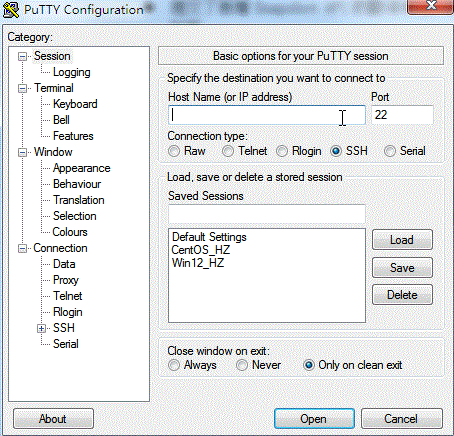
 |
说明 |
| 一般 Linux 系统不会显示密码的输入过程。 |
当 PuTTY 的界面上出现类似于以下的信息时,表示您已经成功连接到实例。
Welcome to Alibaba Cloud Elastic Compute Service !至此,您可以开始操作您的实例了。
如果本地设备使用 Linux 或 Mac OS X 系统,按以下步骤远程连接实例。
ssh root@实例的(弹性)公网 IP。 当界面上出现类似于以下的信息时,表示您已经成功连接到实例。
Welcome to Alibaba Cloud Elastic Compute Service !至此,您可以开始操作您的实例了。
如果您需要从移动设备上远程连接 Linux 实例,您可以使用 app 连接。根据移动设备的操作系统不同,您可以有不同的选择。具体的操作描述,请参考 在移动设备上连接实例。